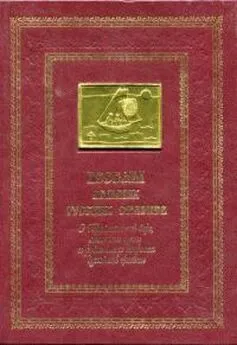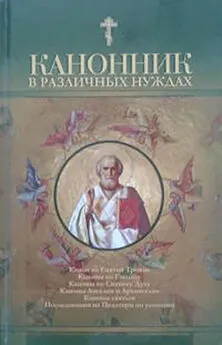С. Тимофеев - Приемы создания интерьеров различных стилей
- Название:Приемы создания интерьеров различных стилей
- Автор:
- Жанр:
- Издательство:БХВ-Петербург
- Год:2010
- Город:СПб
- ISBN:978-5-9775-0530-7
- Рейтинг:
- Избранное:Добавить в избранное
-
Отзывы:
-
Ваша оценка:
С. Тимофеев - Приемы создания интерьеров различных стилей краткое содержание
Книга по созданию трехмерных проектов интерьеров при помощи популярного редактора трехмерной графики 3ds Max позволит каждому, кто хочет заняться моделированием 3D-интерьеров, найти необходимую информацию для воплощения идеи в жизнь. Описывается моделирование элементов и стили оформления интерьеров, работа с материалами и текстурами, способы повышения реалистичности изображений, визуализация. Рассматриваются особенности создания интерьеров в различных стилях: минимализм, ренессанс, барокко, античный, рококо, хай-тек, техно и др. Компакт-диск содержит сцены, сцены-образы, изображения для создания текстур и рисунки из книги в цветном исполнении.
Для дизайнеров интерьеров, архитекторов, визуализаторов, разработчиков игр, а также пользователей, увлекающихся трехмерной графикой.
Приемы создания интерьеров различных стилей - читать онлайн бесплатно ознакомительный отрывок
Интервал:
Закладка:
5. При импорте объектов из файлов внешних форматов, размеры вставляемых объектов, как правило, не совпадают с реальными. Так, импортированный кальян получился слишком крупным. Выберите манипулятор масштабирования ( Select and Scale) и при помощи равномерного масштабирования уменьшите габаритные размеры кальяна до реальных (чуть выше диванных спинок). В результате в создаваемом интерьере добавилась модель кальяна (рис. 7.5).
Аналогичным образом импортируются модели из файлов в других внешних форматах. Хотя бывают и некоторые особенности. Например, при импорте объектов из файлов формата DXF, предварительно появится окно AutoCAD DWG/DXF Import Options(Опции импорта DWG/DXF) (рис. 7.6). В данном окне можно настроить некоторые особенности импортирования объектов. Нажав в данном окне OK, вы вставляете объекты файла в сцену.
Форматы DWG и DXF позволяют "обмениваться" моделями между 3ds Max и CAD-приложениями (AutoCAD, ArchiCAD).
Таким образом, средство Import(Импорт) позволяет не только использовать объекты из внешних библиотек, но также брать их из других программ-редакторов графики.
Export (Экспорт)
Средство Export(Экспорт) позволяет экспортировать отдельные объекты или целые сцены в специальные файлы, создавая тем самым собственную библиотеку моделей.
Формирование собственной библиотеки может происходить двумя способами:
□ сохранением моделей в файлы формата MAX при помощи опций Save(Сохранить) или Save As(Сохранить как);
□ экспортированием моделей в файлы внешних форматов (3DS, DXF и т. д.).
Первый способ позволяет сделать максимально полноценную библиотеку объектов: каждая модель может сохранить собственную уникальную текстуру со всеми ее особенностями, анимацию, структурные особенности и т. д.
Второй способ позволяет создать библиотеку только форм объектов. Дело в том, что форматы 3DS и DXF способны сохранять гораздо меньше информации об объекте, чем формат MAX. Информация о форме объекта передается практически без искажений (хотя иногда искажения все же заметны), текстуры сильно упрощаются. Зато очевидным плюсом данных форматов является то, что они могут быть прочитаны и другими редакторами трехмерной графики. Это позволяет обмениваться моделями.
Выделите любую модель в вашей текущей сцене и выберите пункт основного выпадающего меню File(Файл) | Export(Экспорт) | Export(Экспорт). Появится окно, в котором необходимо задать имя, адрес и формат сохраняемого файла с моделью.
От выбранного формата зависит набор опций экспортирования. Так, при выборе формата DXF, появляется окно Export to AutoCAD File(Экспортировать в файл AutoCAD) (рис. 7.7).
Здесь можно выбрать следующие варианты:
□ Entire Scene(Вся сцена) — режим, при котором в файл записываются все модели сцены;
□ Selected Objects(Выделенные объекты) — записываются только выделенные объекты.
На протяжении собственной практики, старайтесь формировать личную библиотеку создаваемых моделей. Это весьма удобно и позволит экономить все больше и больше времени на дальнейшем моделировании.
XRef Objects (Ссылки на объекты)
Средство XRef Objects(Ссылки на объекты) по-своему уникально: оно позволяет вставлять в текущую сцену не сами объекты из других сцен, а ссылки на них. Это означает, что каждый раз при открытии текущей сцены программа будет считывать форму и остальные параметры вставленного объекта не из файла с этой сцены, а из того файла, из которого он был вставлен. Это удобно в некоторых ситуациях.
Приведу пример: вы создаете сцену очень сложного интерьера. Сложность его заключается в наличии сложных по форме дивана, мягкого кресла, напольной вазы и т. д. В такой ситуации можно поступить следующим образом: создать несколько отдельных сцен (каждая из которых содержится в отдельном MAX-файле) и в каждой сцене отдельно создать каждый элемент, т. е. диван, кресло и т. д. (отдельно создавать проще и удобней). Затем, когда все элементы по отдельности будут готовы, можно создать новую сцену, в которой они будут объединены в цельный интерьер. При этом можно использовать уже знакомое средство Merge(Соединить), а можно — средство XRef Objects(Ссылки на объекты). В первом случае, однажды вставив объекты в сцену, вы в дальнейшем будете работать с ними уже лишь в этой общей сцене. Во втором случае вы вставляете не сами объекты, а лишь ссылки на них. Значит, если, например, понадобится изменить форму дивана, вам не придется работать в громоздкой насыщенной общей сцене. Вы откроете ту сцену, в которой сохранен один лишь диван, исправите его форму, сохраните произведенные изменения и закроете сцену. Затем вернетесь к общей сцене (со всем интерьером целиком), и диван будет уже отредактированным, так как его форма прочиталась из той, исходной сцены.
В этом заключается смысл использования ссылок на объекты. Они позволяют разбить одну сцену на несколько файлов, что существенно упрощает редактирование отдельных элементов сцены.
Рассмотрим порядок применения данного средства на конкретном примере.
1. Откройте сцену из файла Scena.max в папке Primeri_Scen\Glava_7\XRef на компакт-диске. Перед вами — знакомое помещение сложной формы. Ваша задача — вставить в это помещение ссылку на модель пуфа из другого файла.
2. Вне программы 3ds Max, откройте папку Primeri_Scen\Glava_7\XRef на компакт-диске, скопируйте файл Puf.max (вызов правой кнопкой мыши меню файла, затем — копировать) и вставьте его куда-либо себе на компьютер. Это делается для того, чтобы в дальнейшем была возможность редактирования данного файла (как известно, записанные на компакт-диск файлы изменять нельзя).
3. Вернитесь в 3ds Max. Выберите пункт выпадающего меню File(Файл) | References(Ссылки) | XRef Objects(Ссылки на объекты). Появляется окно XRef Objects(Ссылки на объекты) (рис. 7.8).
В верхней части данного окна расположена небольшая панель с кнопками. Первая кнопка здесь — Create XRef Record from File(Создать ссылку из файла) (рис. 7.9).
Интервал:
Закладка:
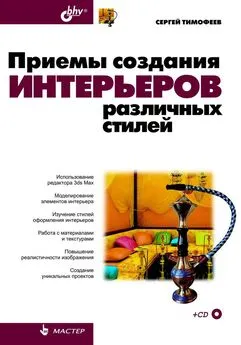
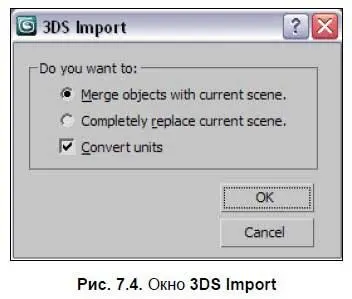

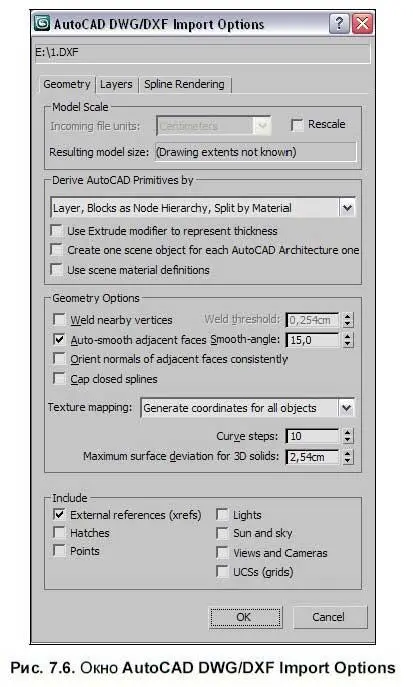
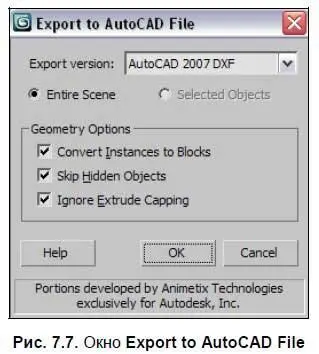






![Никки Бойд - Мой безупречный дом [Искусство организации пространства и создания стильного интерьера]](/books/1056128/nikki-bojd-moj-bezuprechnyj-dom-iskusstvo-organiza.webp)